WordPressのデータベースをスキャンして、不要なテーブルを削除することができるプラグイン「Plugins Garbage Collector」の使い方をまとめました。
目次
Plugins Garbage Collectorプラグインの特徴
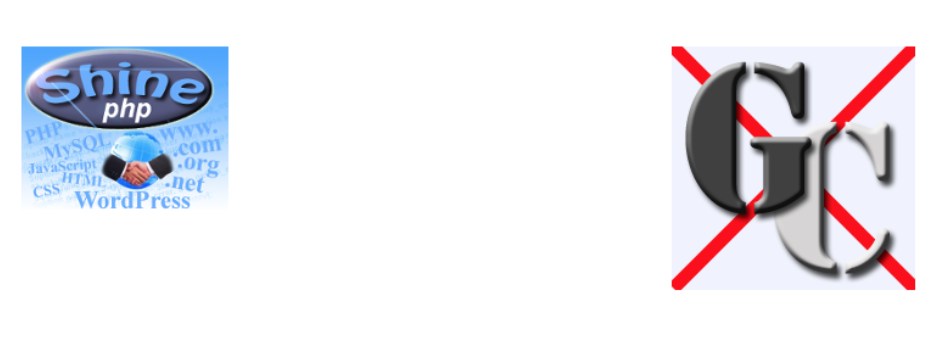
- データベース内の不要なテーブルをリストアップできる
- 管理画面から不要なテーブルを削除できる
WordPressブログを長く運用していると、過去に使っていたけど、今は全く使っていないようなプラグインって、1つや2つありませんか?(わたしはもっとあるけど・・・)
プラグインによっては、データベースに専用のテーブルを作成するものがあるんですが、プラグインを停止や削除をしても、テーブルだけはそのまま残ってしまうなんてことがあります。いわゆる『残骸』ってやつですね。
Plugins Garbage Collectorはデータベースをスキャンして、そのようなゴミテーブルが存在しないかどうかをチェックしてくれるプラグインです。で、仮に不要なテーブルが見つかれば、それを管理画面から削除することもできます。
Plugins Garbage Collectorプラグインの使いどころ
日頃からよく使うようなタイプのプラグインではなく、定期的なメンテナンスの機会であるとか、「なんか最近ブログのパフォーマンスが落ちてない?」って感じた時に、データベースにゴミが残ったままになっていないかをチェックしてみると良いかと思います。
Plugins Garbage Collectorのインストール
管理画面左メニューの「プラグイン」>「新規追加」をクリックします。
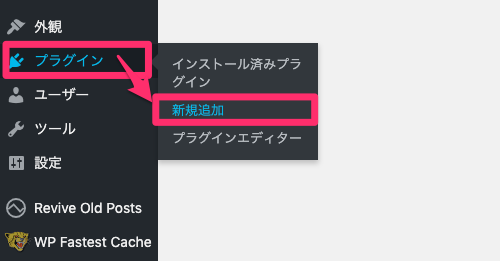
Plugins Garbage Collectorを検索して、インストールします。
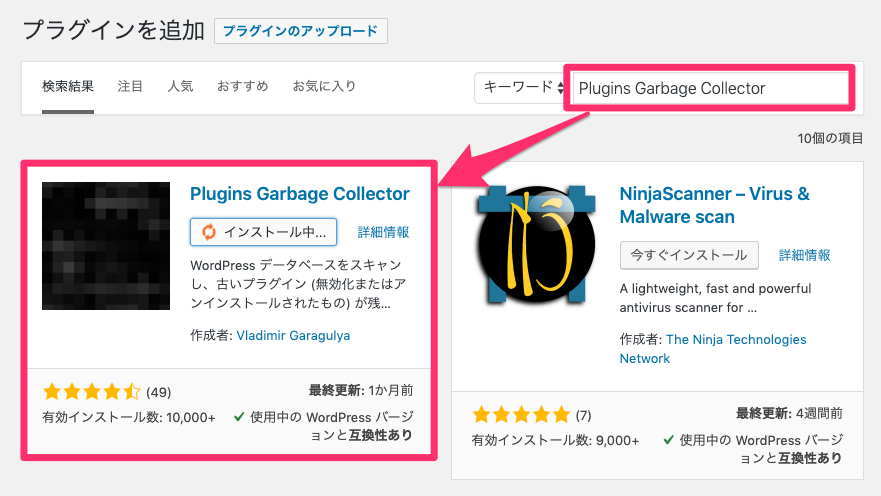
プラグインを有効化したら、以下の手順でデータベースをスキャンしてみましょう★
Plugins Garbage Collectorによるデータベーススキャン
管理画面メニューの「ツール」の中に「Plugins Garbage Collector」が追加されるのでクリックします。
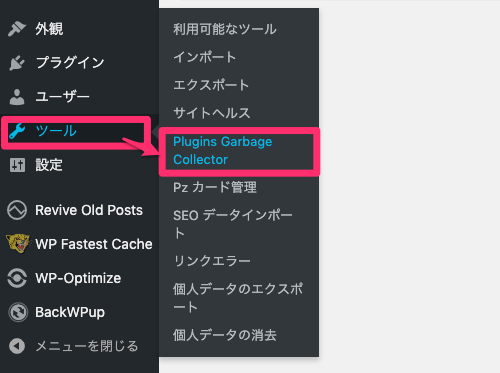
プラグインの操作画面はとてもシンプルです。

で、この画面でやることは次のとおり。
- 「WP テーブル – なし を検索」「WP テーブルの変更 を検索(ベータ-実験)」の中から検索の方法を選ぶ
- 「隠しテーブルを表示する」かどうか決める
- 「データベースのスキャン」ボタンをクリックでスキャン開始
❶は初期設置である「WP テーブル – なし を検索」のままにしておき、「隠しテーブルを表示する」にチェックを入れて、「データベースのスキャン」ボタンをクリックすると良いです。

しばらく待っていると…
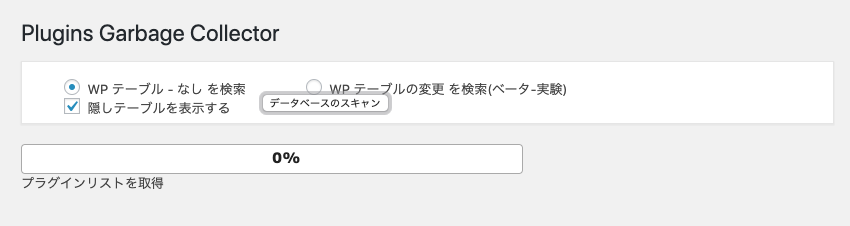
結果が表示されます。
テーブル名や関連するプラグイン、キロバイト(目安となる容量)やプラグインの状態などが表示され、「赤色」になっているものが不要なテーブルです。
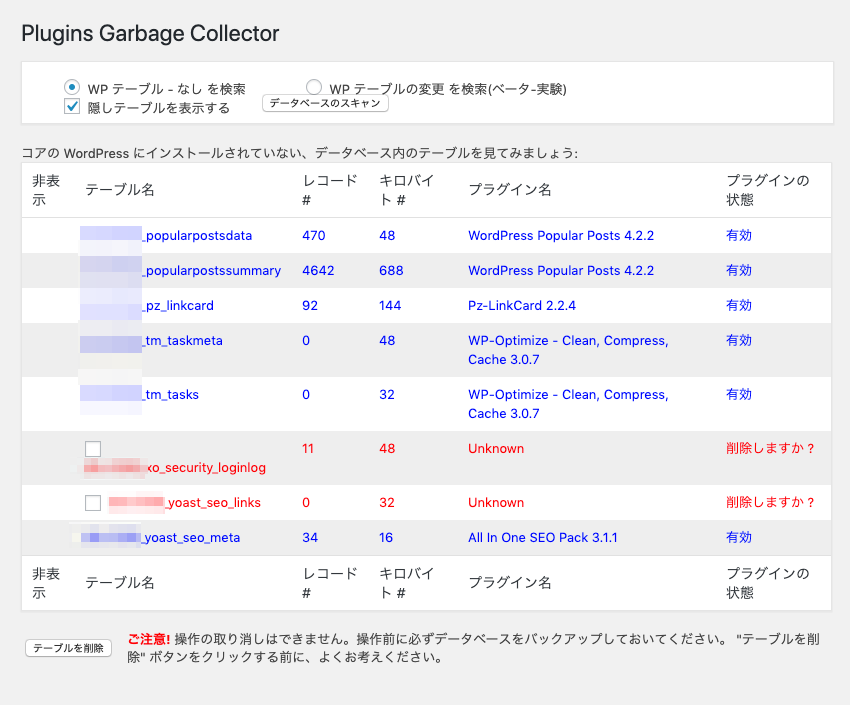
Plugins Garbage Collectorによる不要なテーブルの削除
不要なテーブルを削除したい場合は、対象のテーブルにチェックを入れててから、ページ下の「テーブルを削除」ボタンをクリックします。
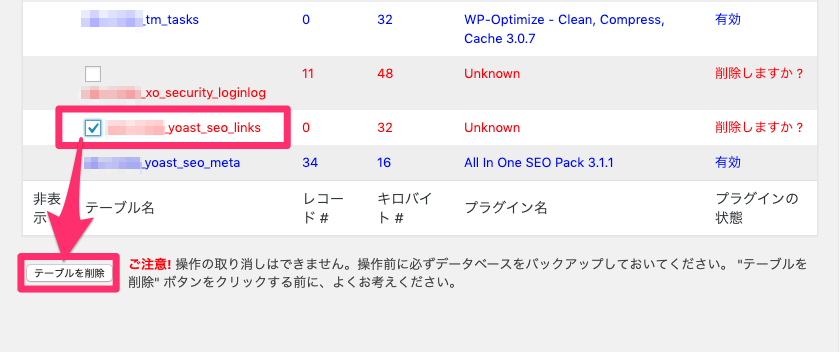
正常に削除されたテーブル: wp_yoast_seo_linksのように表示されればOKです。
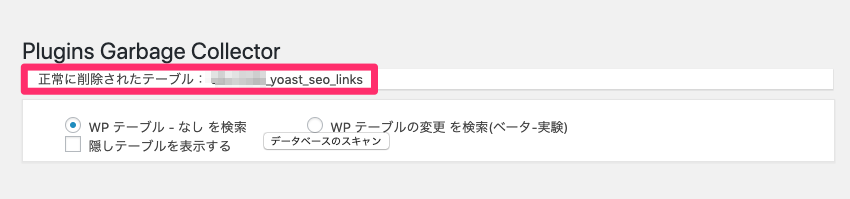
これまでいろんなプラグインを使ってはやめ、使ってはやめ…を繰り返してきた方は、一度テーブルをスキャンしてみると良いです。
特に、ログを溜め込む系のプラグインだと、場合よっては膨大な量を抱えたまま残骸になっていることもあるので、定期的な大掃除の機会を設けて、ゴミテーブルの削除をした方がいいですね★
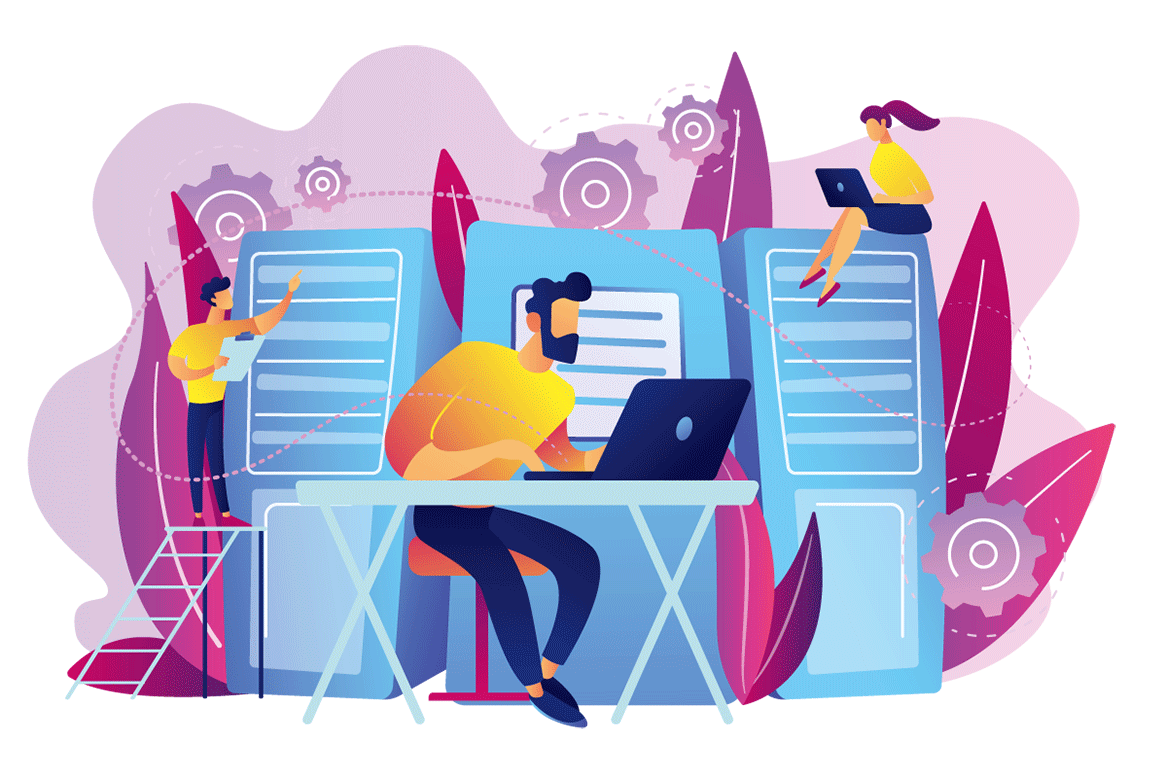

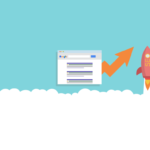






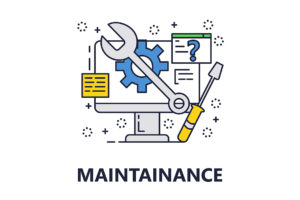




























(一度削除したら、この画面からは復旧できないので)